휴대폰을 볼 때마다 오늘이 몇 일인지 궁금하셨던 적 있으신가요?
달력 앱을 일일이 열어보는 것도 번거롭고요. 저도 처음엔 그랬는데, 바탕화면에 달력을 올려놓으니까 정말 편하더라고요.갤럭시 휴대폰에는 바탕화면에 달력을 바로 보여주는 위젯 기능이 있어요.
한 번만 설정해놓으면 휴대폰을 켤 때마다 바로 오늘 날짜와 이번 달 전체를 한눈에 볼 수 있답니다. 이 글을 끝까지 읽으시면 마지막에 달력 위젯을 더욱 유용하게 활용하는 숨겨진 꿀팁도 알려드릴게요!
이 글을 통해 얻어가세요!
- 갤럭시 휴대폰 바탕화면에 달력 위젯 추가하는 방법
- 달력 위젯 크기와 모양을 원하는 대로 설정하는 방법
- 바탕화면을 깔끔하게 정리하면서 달력을 효과적으로 배치하는 방법
달력 위젯 설치 전에 알아두면 좋은 정보
달력 위젯을 설치하기 전에 몇 가지 미리 알아두면 좋은 내용들이 있어요. 이걸 알고 시작하시면 훨씬 수월하게 진행하실 수 있답니다.
1. 위젯이란 무엇인가요?
위젯이라는 말이 조금 생소하실 수도 있어요. 쉽게 말해서 앱을 열지 않고도 바탕화면에서 바로 정보를 볼 수 있게 해주는 기능이에요. 달력 위젯을 설치하면 바탕화면에서 바로 날짜와 일정을 확인할 수 있게 되죠.
2. 바탕화면 공간 확인하기
달력 위젯을 추가하려면 바탕화면에 빈 공간이 필요해요. 만약 바탕화면이 앱 아이콘으로 가득 차 있다면, 먼저 일부 앱을 다른 화면으로 옮기거나 폴더로 정리해주세요.
3. 다양한 달력 위젯 크기
갤럭시 휴대폰에서 제공하는 달력 위젯의 크기와 모양은 사용하시는 One UI 버전 및 설치된 캘린더 앱(삼성 캘린더 또는 Google 캘린더)에 따라 다양하게 제공됩니다. 위젯 추가 시 나타나는 목록에서 현재 사용하시는 기기에서 지원하는 정확한 크기와 모양을 직접 확인하실 수 있습니다.
일반적으로 다음과 같은 유형의 위젯이 제공될 수 있습니다
4. 배터리 사용량
달력 위젯의 배터리 소모는 위젯의 기능과 업데이트 빈도에 따라 달라질 수 있습니다. 단순히 날짜만 표시하는 위젯은 배터리 소모가 적은 편이지만, 실시간으로 일정을 동기화하거나 날씨 정보 등 추가 데이터를 업데이트하는 위젯은 배터리 사용량이 증가할 수 있습니다.
특히, 위치 정보를 사용하거나 백그라운드 동기화 주기가 잦은 위젯은 배터리 소모에 더 큰 영향을 미칠 수 있으므로, 사용자의 활용 패턴에 따라 배터리 사용량을 확인하고 관리하는 것이 좋습니다.
이제 차근차근 달력 위젯을 설치하는 방법을 알아볼게요. 생각보다 정말 쉬우니까 따라만 하시면 됩니다!
방법 1: 바탕화면을 꼬집어서 편집 모드 진입하기
달력 위젯을 추가하려면 먼저 바탕화면을 편집할 수 있는 모드로 들어가야 해요. 이 방법이 제일 쉬운 방법이에요.
바탕화면에서 두 손가락으로 안쪽으로 꼬집어 주세요.
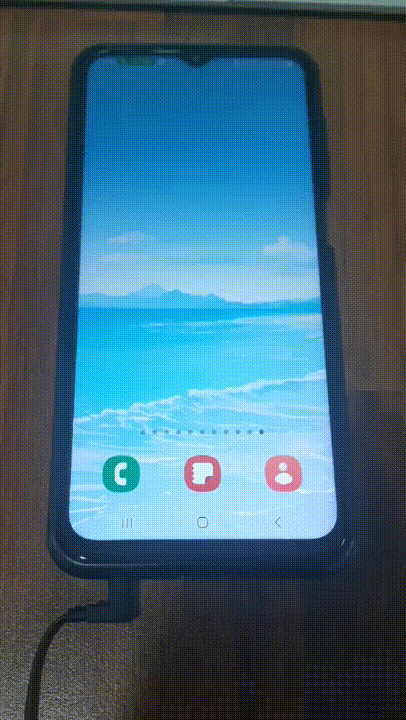
바탕화면을 편집하는 가장 간단한 방법은 두 손가락으로 꼬집는 것이에요. 마치 사진을 축소할 때처럼 하시면 됩니다.
- 바탕화면의 빈 공간에서 엄지와 검지를 벌려서 놓으세요
- 두 손가락을 안쪽으로 모으듯이 꼬집어 주세요
- 화면이 작아지면서 편집 모드로 들어갑니다
- 화면 하단에 여러 가지 옵션이 나타나는 것을 확인하세요
도움말: 혹시 꼬집기 제스처가 잘 안 되신다면, 바탕화면 빈 공간을 길게 눌러서도 같은 효과를 얻을 수 있어요. 2-3초 정도 꾹 눌러보세요.
방법 2: 하단 메뉴에서 '위젯' 선택하기
편집 모드에 들어가면 화면 하단에 여러 옵션이 나타나요. 여기서 위젯을 선택해야 합니다.
화면 하단에 나타난 메뉴 중 '위젯'을 선택해주세요.

편집 모드에 들어가면 화면이 조금 작아지고, 하단에 여러 가지 옵션이 보일 거예요.
- '배경화면 및 스타일', '테마', '위젯', '설정' 중에서 '위젯'을 찾으세요
- '위젯' 아이콘은 보통 네모 모양이 4개 붙어있는 형태로 생겼어요
- '위젯' 아이콘을 손가락으로 한 번 눌러주세요
- 위젯 선택 화면으로 이동하게 됩니다
위젯을 선택하면 갤럭시에서 제공하는 다양한 위젯들을 볼 수 있어요. 시계, 날씨, 달력, 음악 등 정말 많은 위젯이 있답니다.
방법 3: 검색창에 '달력' 입력하고 캘린더 찾기
위젯 화면에 들어가면 정말 많은 위젯들이 있어서 달력을 찾기가 어려울 수 있어요. 검색 기능을 사용하면 훨씬 쉽게 찾을 수 있어요.
위젯 화면 상단의 검색창에 '달력'을 입력하고 '캘린더'를 선택해주세요.

위젯 목록에서 달력을 일일이 찾는 것보다 검색하는 게 훨씬 빠르고 정확해요.
- 위젯 화면 상단에 있는 검색창을 눌러주세요
- 키보드가 나타나면 '달력'이라고 입력하세요
- 검색 결과에 '캘린더'가 나타나면 그것을 선택하세요
- 캘린더 위젯의 여러 종류가 나타납니다
'달력' 대신 '캘린더'라고 검색해도 같은 결과가 나와요. 어떤 단어로 검색하셔도 상관없답니다.
방법 4: 원하는 달력 위젯 모양과 크기 선택하기
캘린더를 선택하면 여러 가지 모양과 크기의 달력 위젯을 볼 수 있어요. 본인의 취향과 필요에 맞는 것을 고르시면 됩니다.
다양한 달력 위젯 중에서 마음에 드는 모양을 선택해주세요.
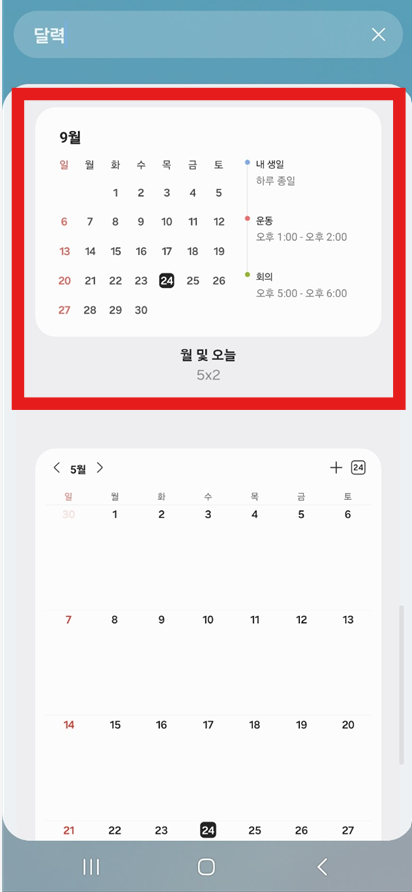
갤럭시에서는 정말 다양한 달력 위젯을 제공해요. 각각의 특징을 알아볼게요.
- 오늘 날짜 위젯: 1x1 또는 1x2 등 작은 크기로 오늘 날짜만 간단히 보여줘요
- 주간 일정 위젯: 4x2 또는 2x2 등 중간 크기로 이번 주 일정을 자세히 보여줘요
- 월간 전체 위젯: 4x4 등 큰 크기로 한 달 전체를 한눈에 볼 수 있어요
- 상세 월간 위젯: 일정과 함께 상세한 정보를 보여줘요
본인의 휴대폰에서 실제로 제공되는 위젯 크기와 모양을 확인하여 가장 마음에 드는 것을 선택하세요.
방법 5: 선택한 위젯을 바탕화면에 추가하기
원하는 달력 위젯을 선택했다면, 이제 바탕화면에 추가할 차례예요. '추가' 버튼을 누르면 됩니다.
선택한 달력 위젯 아래 있는 '추가' 버튼을 눌러주세요.

위젯을 선택하면 미리보기와 함께 '추가' 버튼이 나타날 거예요.
- 원하는 달력 위젯을 선택하면 미리보기가 나타나요
- 위젯 설명과 함께 하단에 '추가' 버튼이 보일 거예요
- '추가' 버튼을 손가락으로 눌러주세요
- 잠시 후 바탕화면으로 돌아가면서 달력 위젯이 추가됩니다
'추가' 버튼을 누르는 순간, 여러분의 바탕화면에 달력이 나타날 거예요. 정말 신기하죠?
방법 6: 바탕화면에 설치된 달력 확인하기
위젯 추가가 완료되면 자동으로 바탕화면으로 돌아가요. 이제 여러분의 바탕화면에 예쁜 달력이 나타났을 거예요!
바탕화면에 새로 추가된 달력 위젯을 확인해보세요.
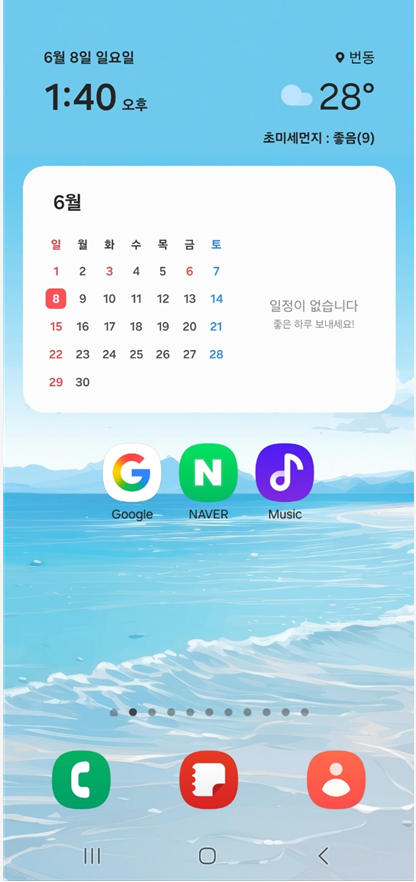
짜잔! 드디어 바탕화면에 달력이 생겼어요. 이제 앱을 열지 않고도 바로 날짜를 확인할 수 있어요.
- 바탕화면에 달력 위젯이 예쁘게 배치된 것을 확인하세요
- 오늘 날짜가 제대로 표시되는지 확인해보세요
- 달력을 한 번 눌러보시면 더 자세한 일정을 볼 수 있어요
- 위치가 마음에 안 들면 길게 눌러서 원하는 곳으로 이동할 수 있어요
이 글을 끝까지 따라오신 분들을 위해 마지막에 더욱 유용한 활용법을 준비했으니 조금만 더 읽어주세요!
달력 위젯 위치 조정하고 크기 변경하기
달력 위젯을 추가했지만 위치나 크기가 마음에 안 들 수도 있어요. 걱정하지 마세요. 언제든 쉽게 조정할 수 있어요.
위젯 위치 이동하기
달력 위젯의 위치를 바꾸고 싶다면 다음과 같이 해보세요
- 달력 위젯을 2-3초 정도 길게 눌러주세요
- 위젯 주변에 테두리가 생기면서 이동 가능한 상태가 됩니다
- 손가락으로 드래그해서 원하는 위치로 옮기세요
- 원하는 위치에서 손가락을 떼면 그 자리에 고정됩니다
위젯 크기 조정하기
일부 달력 위젯은 크기를 조정할 수 있어요
- 달력 위젯을 길게 눌러주세요
- 위젯 모서리에 작은 점들이 나타나면 크기 조정이 가능한 위젯이에요
- 모서리의 점을 드래그해서 크기를 조정하세요
- 적당한 크기가 되면 손가락을 떼세요
자주 묻는 질문
Q: 달력 위젯이 오늘 날짜를 제대로 안 보여줘요.
A: 휴대폰의 날짜와 시간 설정을 확인해보세요. 설정 > 일반 관리 > 날짜 및 시간에서 자동 설정이 켜져 있는지 확인하시고, 꺼져 있다면 켜주세요.
Q: 달력 위젯을 삭제하고 싶어요.
A: 달력 위젯을 길게 누르면 상단에 '제거' 옵션이 나타나요. 그것을 선택하면 위젯이 삭제됩니다. 앱 자체가 삭제되는 게 아니라 바탕화면에서만 사라지는 거니까 걱정하지 마세요.
Q: 달력 위젯을 눌러도 아무 반응이 없어요.
A: 일부 위젯은 단순히 정보만 보여주고, 일부는 눌렀을 때 해당 앱으로 이동해요. 만약 반응이 없다면 그냥 정보 표시용 위젯일 가능성이 높아요.
Q: 여러 개의 달력 위젯을 추가할 수 있나요?
A: 네, 가능해요! 바탕화면 공간이 허용한다면 원하는 만큼 달력 위젯을 추가할 수 있어요. 예를 들어, 한 페이지에는 이번 달 달력을, 다른 페이지에는 다음 달 달력을 놓을 수도 있어요.
꼭 알아두세요!
- 달력 위젯의 배터리 소모는 위젯의 기능과 업데이트 빈도에 따라 달라질 수 있으니 활용 패턴에 따라 확인해보세요
- 위젯의 위치나 크기는 언제든 변경할 수 있어요
- 바탕화면이 너무 복잡해지면 위젯의 가독성이 떨어질 수 있어니 적당히 정리해주세요
- 일부 달력 위젯은 일정 기능과 연동되어 더 자세한 정보를 보여줍니다
- 테마를 변경하면 달력 위젯의 디자인도 함께 바뀔 수 있어요
마지막 꿀팁! 달력 위젯을 더욱 효과적으로 활용하는 방법
여기까지 읽어주신 분들께 약속드린 대로 달력 위젯을 더욱 스마트하게 활용하는 방법을 알려드릴게요!
1. 달력과 시계 위젯을 함께 배치하기
달력 위젯 근처에 시계 위젯도 함께 배치하면 시간과 날짜를 한눈에 볼 수 있어 더욱 편리해요. 특히 디지털 시계 위젯을 달력 위에 놓으면 깔끔하면서도 실용적이랍니다.
2. 바탕화면 색상과 조화 맞추기
바탕화면 색상에 맞는 달력 위젯을 선택하면 더욱 보기 좋아요. 밝은 배경에는 어두운 색상의 달력을, 어두운 배경에는 밝은 색상의 달력을 선택하면 가독성이 훨씬 좋아집니다.
대부분의 갤럭시 위젯은 배경 색상과 투명도를 조절할 수 있어 바탕화면과 더욱 자연스럽게 어우러지게 만들 수 있습니다. 위젯을 길게 누른 후 나타나는 '설정' 메뉴에서 배경 색상(밝게/어둡게)을 선택하거나
투명도 슬라이더를 조절하여 원하는 대로 변경할 수 있습니다. 일부 위젯은 '배경 끄기' 옵션을 통해 완전히 투명하게 설정할 수도 있습니다.
3. 달력 위젯을 메인 화면에 배치하기
달력은 자주 확인하는 정보이니까 첫 번째 바탕화면(메인 화면)에 배치하는 것이 가장 효율적이에요. 휴대폰을 켜자마자 바로 날짜를 확인할 수 있거든요.
4. 가족 일정 공유하기
갤럭시 달력은 구글 계정과 연동이 가능해요. 가족들과 구글 달력을 공유하면 위젯에서도 가족 일정을 함께 볼 수 있어 더욱 유용하답니다.
5. 월별로 다른 위젯 사용하기
상황에 따라 다른 크기의 달력 위젯을 사용해보세요. 일정이 많은 달에는 큰 위젯을, 일정이 적은 달에는 작은 위젯을 사용하면 바탕화면을 효율적으로 활용할 수 있어요.
🎉 축하합니다! 🎉
이제 여러분도 달력 위젯 전문가가 되셨어요! 바탕화면에서 바로 날짜를 확인하는 편리함을 만끽하세요. 한 번 써보시면 정말 없으면 안 되는 기능이라는 걸 느끼실 거예요!
'스마트폰 활용법' 카테고리의 다른 글
| 휴대폰 갤러리 편집 사진 스티커로 만드는 방법 (사진 안에 사진 넣기) (0) | 2025.06.12 |
|---|---|
| 핸드폰 바탕화면에 네이버 검색창 추가 (홈화면에서 바로 검색) (1) | 2025.06.12 |
| 스마트폰 위젯 투명하게 만드는 법 - 안드로이드 홈화면 꾸미기 꿀팁 (0) | 2025.06.11 |
| 휴대폰 구글 검색기록 삭제 방법 – 안드로이드 & 아이폰 완전 정리 (0) | 2025.06.11 |
| 삼성 갤럭시 구글 디스커버 비활성화하는 3가지 방법 (1) | 2025.06.09 |
| 갤럭시 기본 위젯 삭제했을 때 다시 복구하는 법 (시계/달력/날씨 위젯 복원 방법) (0) | 2025.06.09 |
| 갤럭시 휴대폰 잠금화면에 만보기 걸음수 표시 설정하는 방법 (0) | 2025.06.08 |
| 갤럭시 두 번 터치로 화면끄기 설정 및 노크온 해제 방법 (0) | 2025.06.08 |


댓글